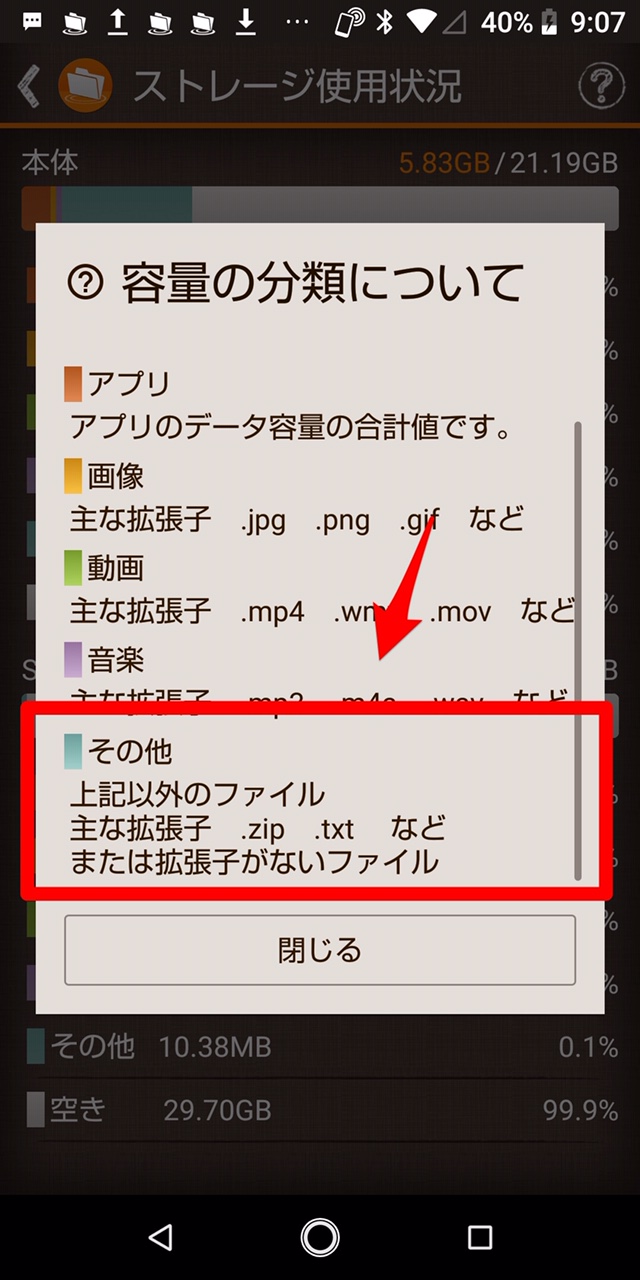
Androidスマホの「その他」ファイルを削除する3つの方法!消すとダメなファイルも解説
Androidスマホのストレージ内には「その他」というよくわからないファイルが含まれています。
この記事では、Androidスマホにある「その他」を削除する3つの方法などについてご紹介していきます!
「その他」の容量が大きくなって内部ストレージの空き容量を圧迫していてお困りの方は、ぜひ一緒にチェックしましょう。
Contents[OPEN]
Androidスマホの「その他」ファイルは消せる!

「その他」のデータを全て削除できたら、内部ストレージの空き容量を増やせますが、「その他」に分類されているデータは削除しても問題ないのでしょうか?
削除するファイルに注意しよう
「その他」のファイルは、基本的に削除しても問題ありません。
しかし、次のようなデータファイルは削除しないように注意しましょう。
- アプリ名が含まれているデータファイル
- Androidスマホのシステムファイル(.で始まる名前のデータファイル)
例えば、アプリの名前が含まれているデータファイルは消去しないように注意しましょう。
消してしまうと、アプリが動作不良を起こしたり作動しなくなってしまったりする可能性があります。
また、「その他」アプリに分類されているデータファイルの中には、コンマ「.」で始まる名前を持つものもあります。
コンマで始まる名前を持つデータファイルは、Androidスマホのシステムファイルで、Androidのシステムと関連づけられたものなのです。
そのため、消去してしまうとスマホそのものが正常に動かなくなる危険性があります。
また、明らかにシステム系のアプリだとわかるファイルや、Google関連のアプリファイルは削除しない方が良いでしょう。
Androidスマホの「その他」ファイルの2つの削除方法

削除しても構わないファイルをすべて消去すれば、ストレージの空き容量を増やせます。
「その他」の不要ファイルを削除する方法は、大きく次の2つです。
- 内部ストレージから手動で削除する
- 専用アプリを使って削除する
それぞれの方法を、詳しく見ていきましょう。
手動で「その他」のファイルを削除する
1つ目は、Androidスマホの内部ストレージから手動で削除する方法です。
この方法で削除するには、次の条件を満たしている必要があります。
- Androidスマホが、内部ストレージで「その他」のコンテンツを確認できる機種であること
操作方法は、次の通りです。
ホーム画面の「設定」アプリを開きましょう。
「設定」画面に表示されているメニューから「ストレージ」を選択します。
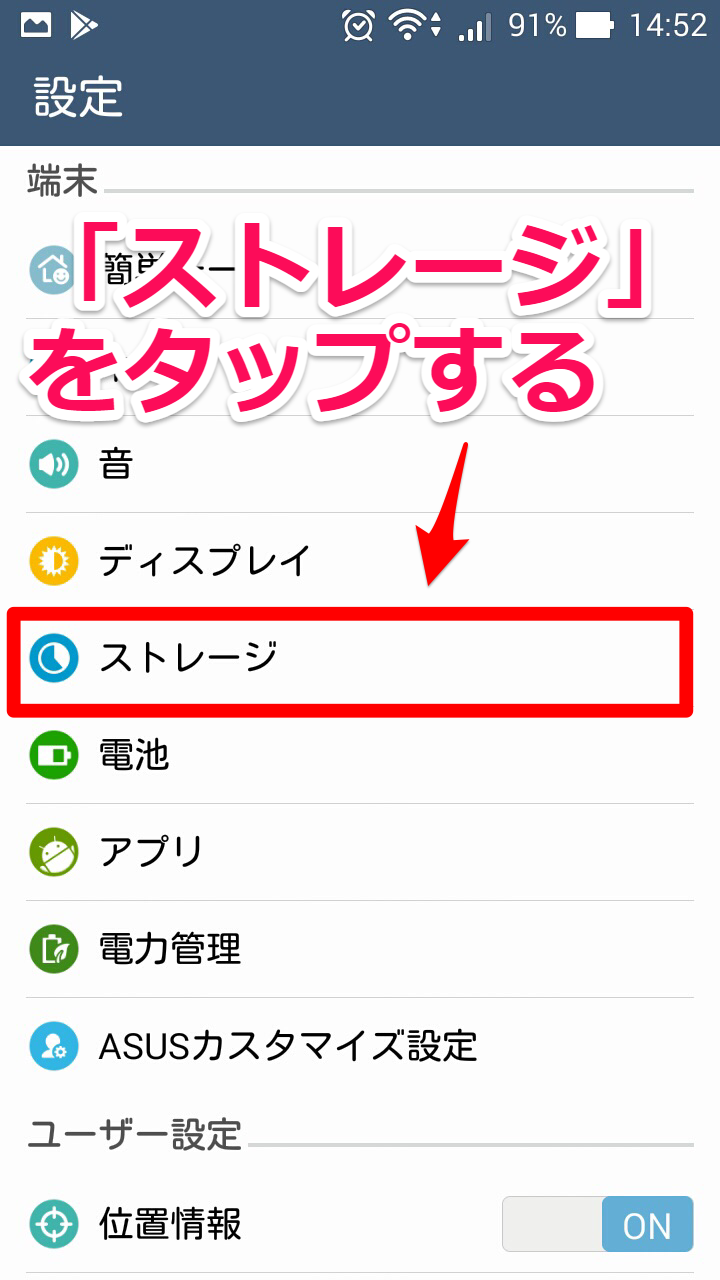
内部ストレージに入っているコンテンツが表示されているので「その他」をタップしましょう。
この画面で「その他」ファイルの詳細を確認できます。
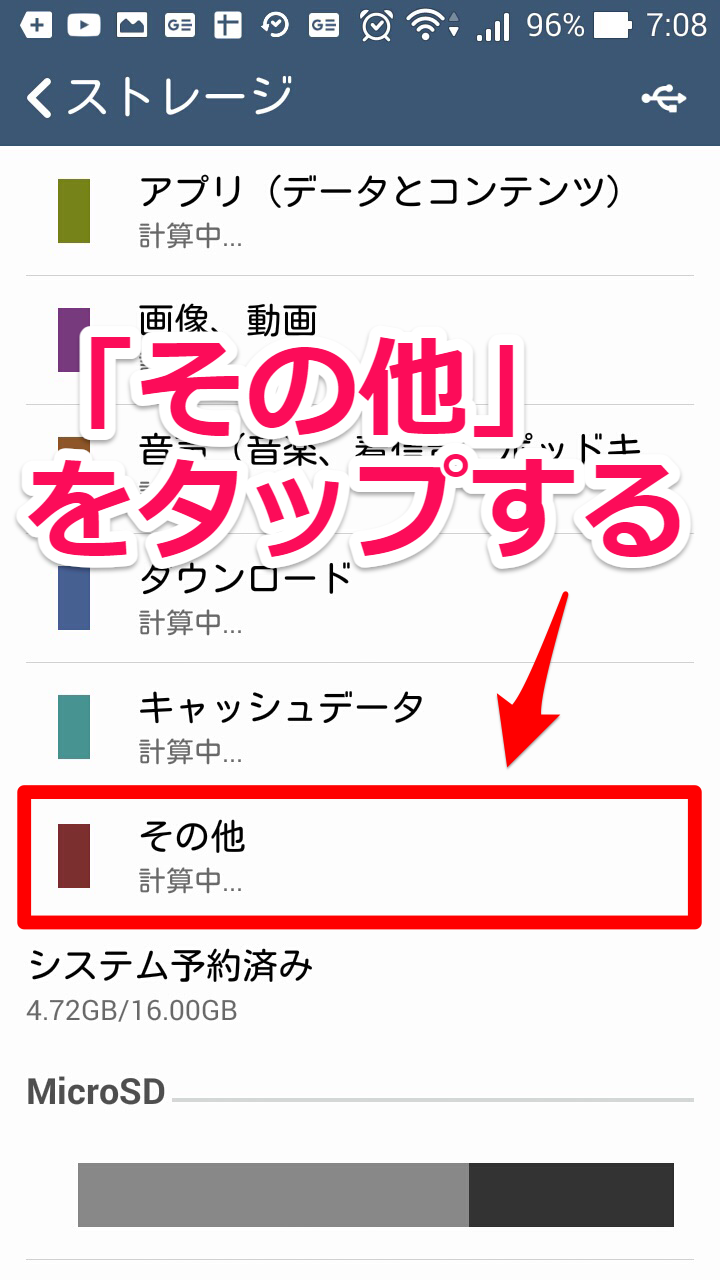
安全なファイルの横にある「□」へ「チェック」を入れると、「削除」アイコンが表示され、タップすれば削除できます。
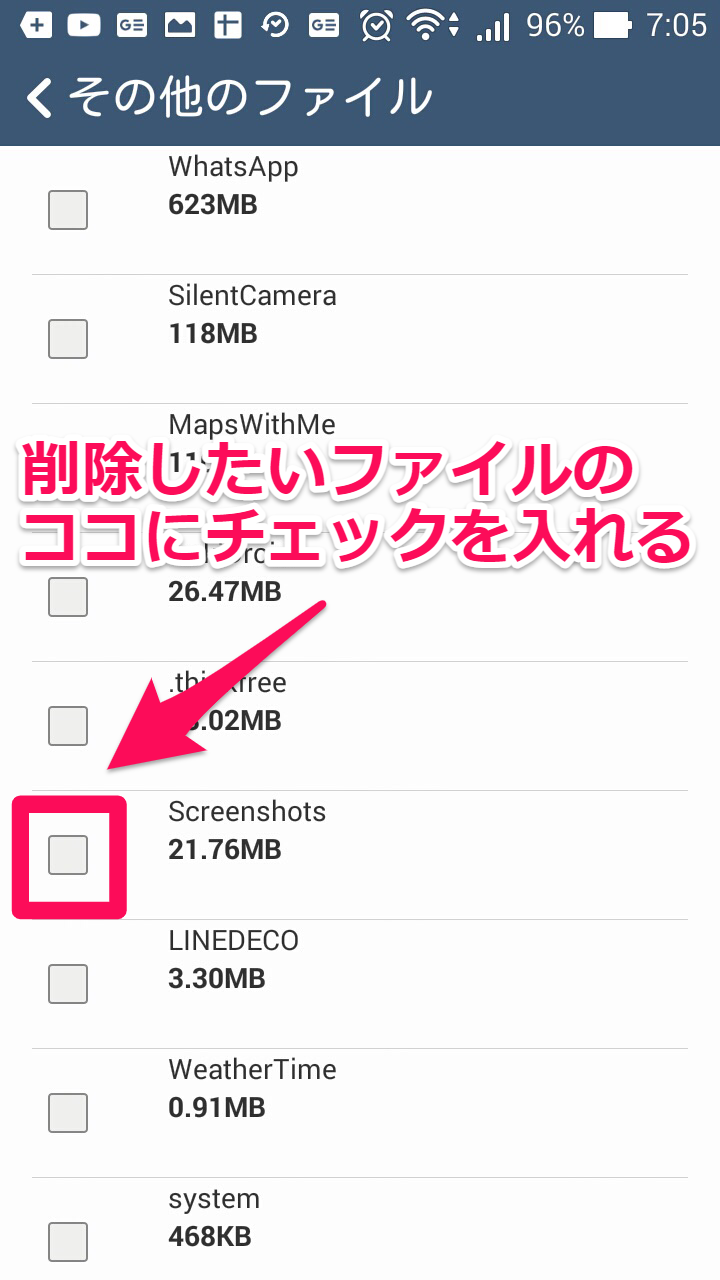
専用アプリで削除する
2つ目は、専用アプリで「その他」内の不要アプリを削除する方法です。
Androidスマホでは、内部ストレージ内の「その他」を開き、コンテンツを確認できない機種も存在します。
コンテンツが確認できなければ、手動で削除できません。
「その他」のコンテンツが確認できない場合は、専用アプリを使って「その他」の不要ファイルを削除しましょう。
ここでは「その他」にある不要ファイルを消去するのにおすすめな「ドライブ、ストレージ、SDカード」アプリをご紹介します。
「ドライブ、ストレージ、SDカード」
開発:Anton Patapovich
掲載時の価格:無料
Ver:Android 4.1.0.9
「ドライブ、ストレージ、SDカード」アプリの特徴は「その他」に分類されているファイルを簡単に見つけられることです。
そして、見つけたあとは「不要なファイルか?」「必要なファイルか?」を判断するだけ。
操作方法を見ていきましょう。
「ドライブ、ストレージ、SDカード」アプリを開き、トップ画面上にある「ファイルカテゴリ」をタップしましょう。
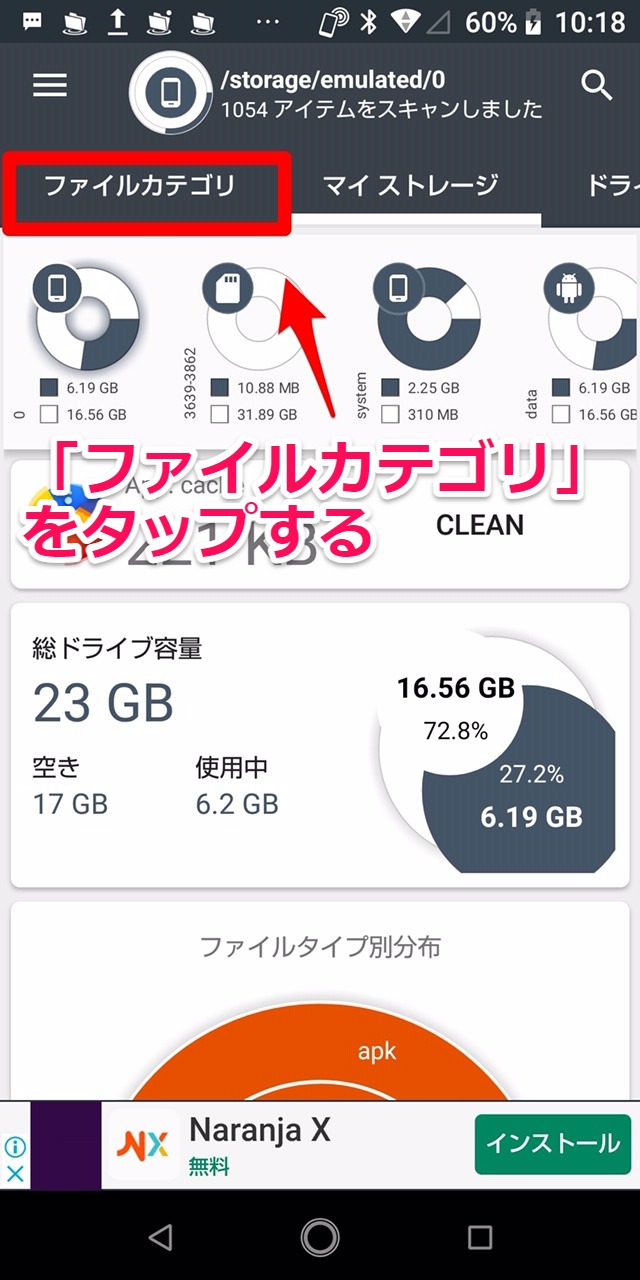
「その他」に分類されたファイルはすべて「そ」の記号が付けられています。
「そ」のファイルから削除したいファイルを選択しましょう。
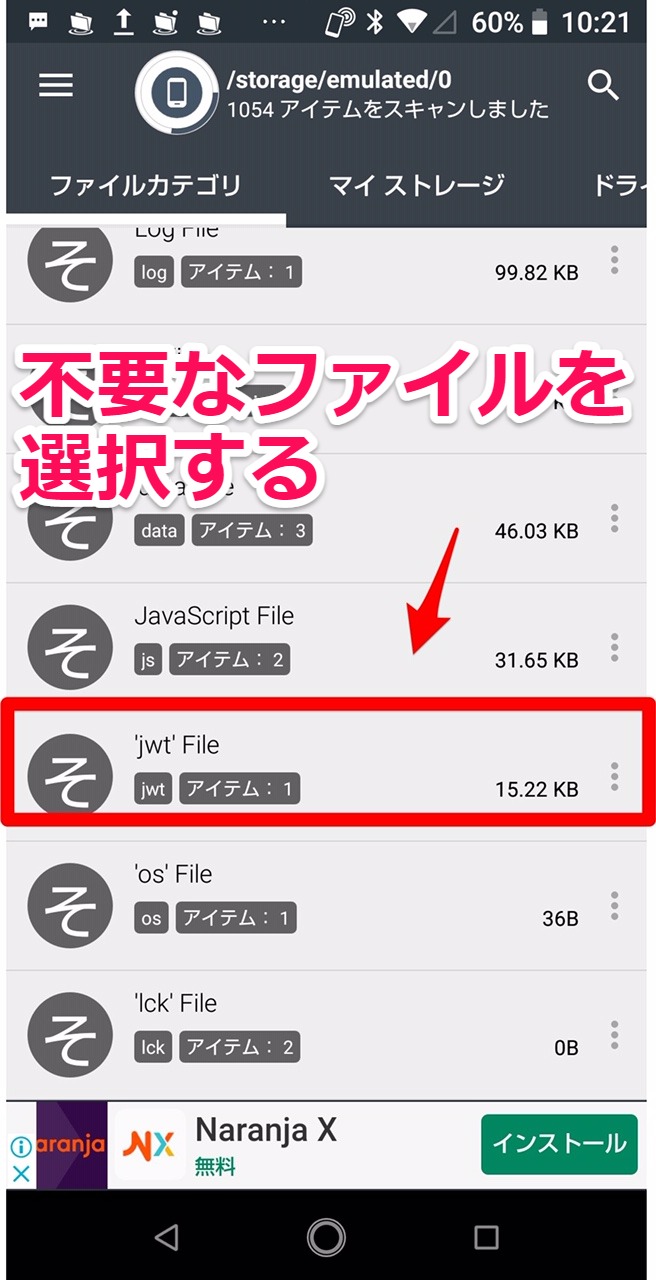
画面に表示されている「+」をタップしてください。
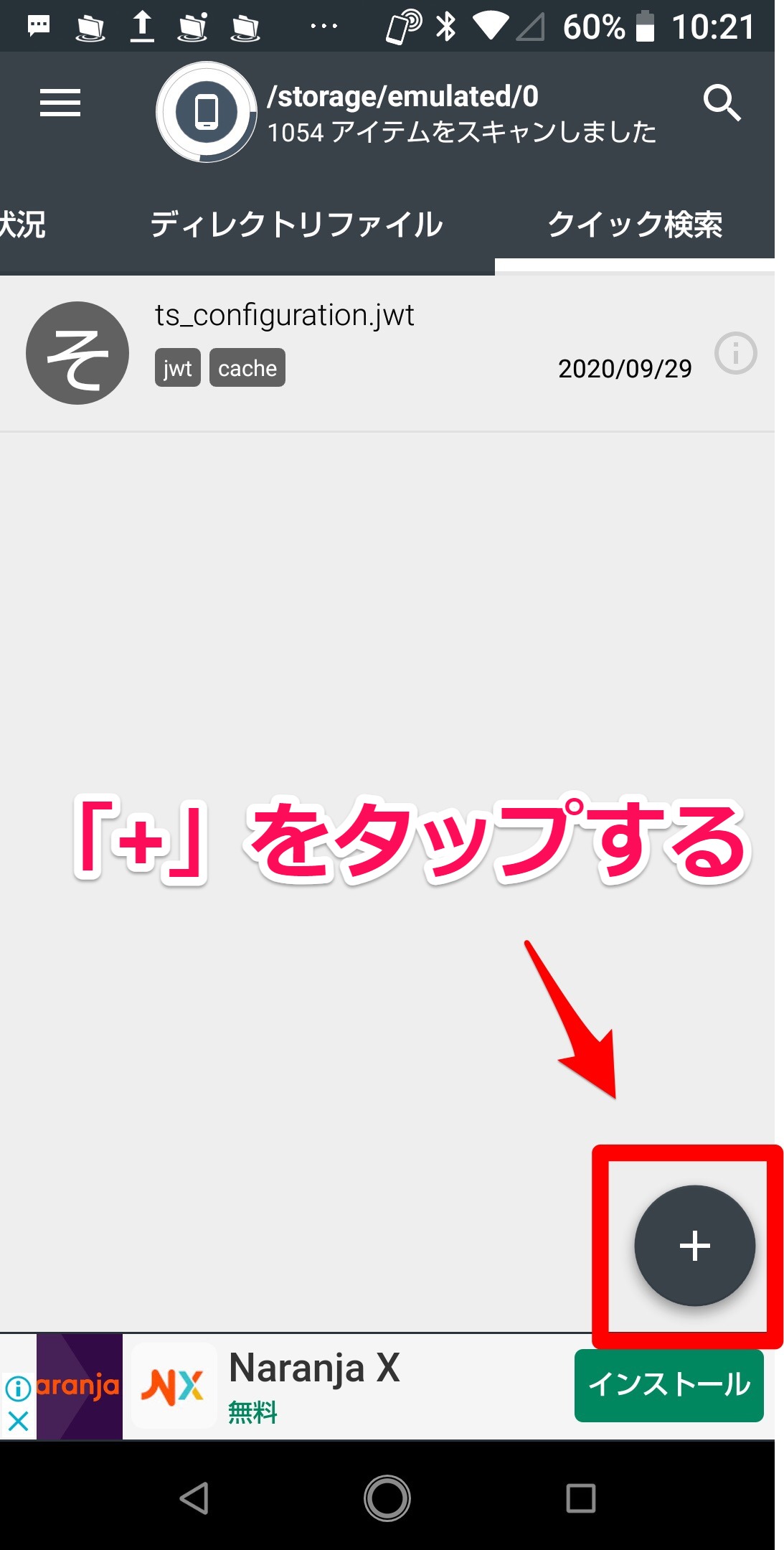
「すべて選択」をタップします。
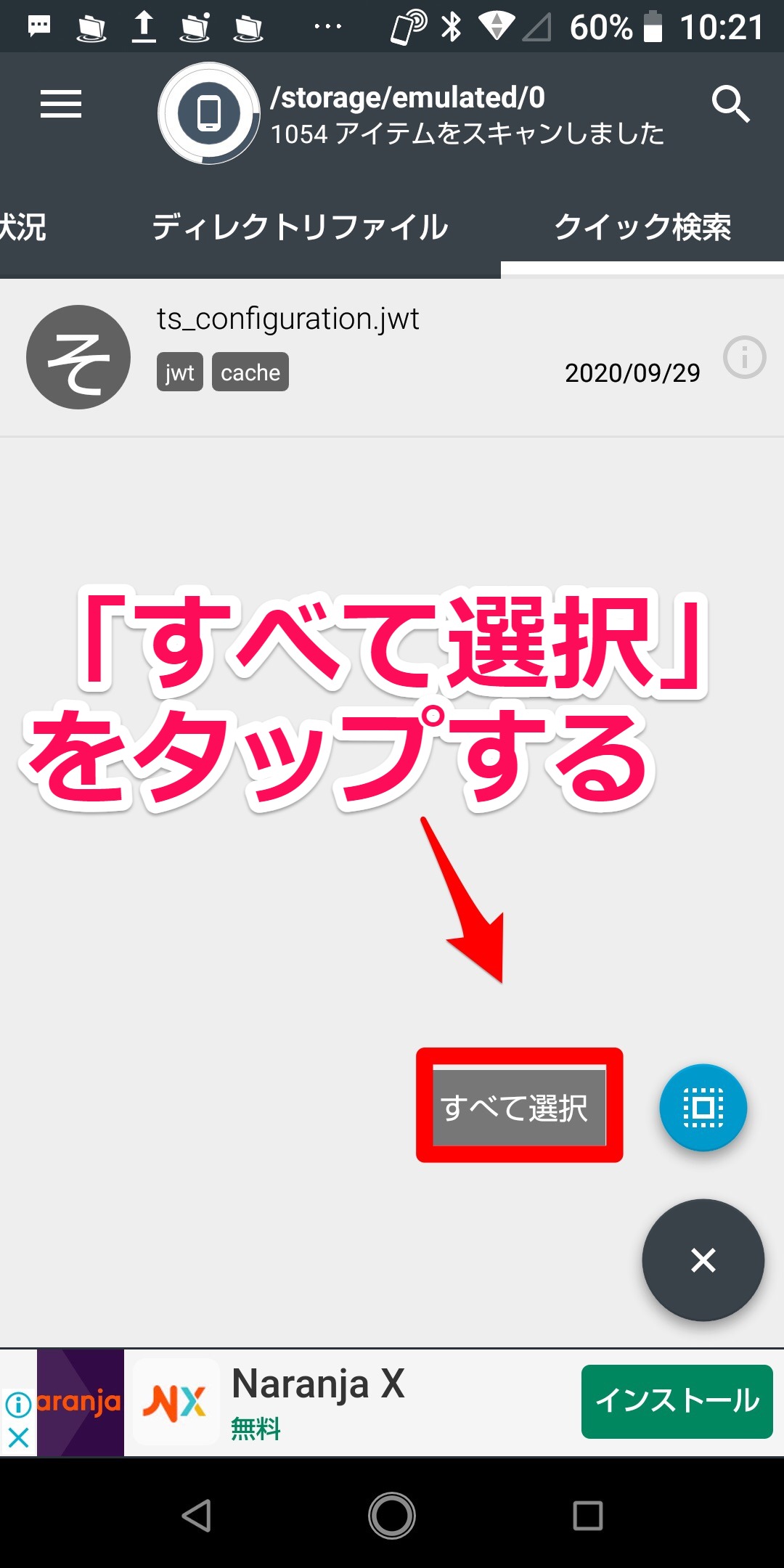
「DELETE」をタップして削除しましょう。
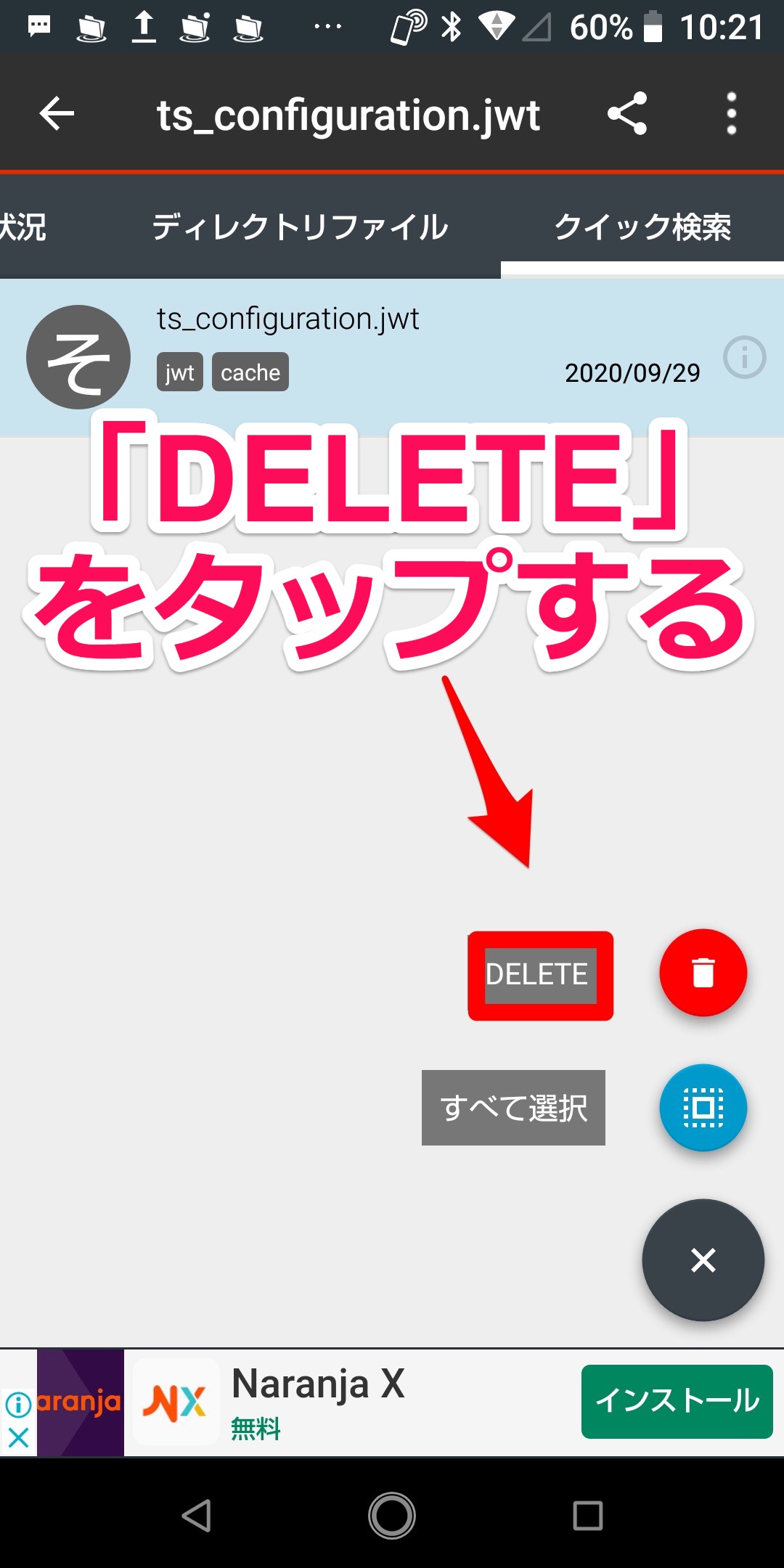
これで、削除完了です。